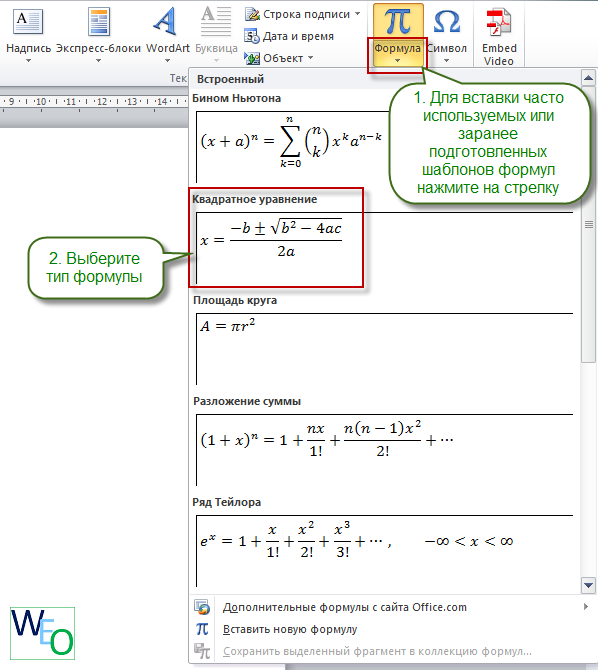- Работа с несколькими видео и аудио дорожками в PowerPoint⁚ Полное руководство
- Подготовка к работе с мультимедиа
- Добавление видео и аудио дорожек в PowerPoint
- Настройка параметров воспроизведения
- Синхронизация видео и аудио дорожек
- Пример таблицы синхронизации⁚
- Распространенные проблемы и их решения
- Облако тегов
Работа с несколькими видео и аудио дорожками в PowerPoint⁚ Полное руководство
Подготовка к работе с мультимедиа
Перед тем как начать добавлять видео и аудио в вашу презентацию, необходимо подготовить все необходимые файлы. Убедитесь, что у вас есть доступ к видео и аудиофайлам в формате, поддерживаемом PowerPoint (обычно это MP4, MOV, WMV для видео и MP3, WAV, WMA для аудио). Качество файлов также играет важную роль – низкое разрешение видео или низкое битрейт аудио могут негативно повлиять на восприятие вашей презентации. Рекомендуется использовать файлы высокого качества для достижения наилучшего результата. Правильная организация файлов на вашем компьютере также упростит процесс импорта в PowerPoint.
Важно помнить о размере файлов. Большие файлы могут замедлить загрузку презентации, особенно при работе на слабых компьютерах. Если у вас есть большие видеофайлы, вы можете рассмотреть возможность сжатия видео без значительной потери качества, используя специальные программы для редактирования видео. Это позволит сохранить качество презентации, не жертвуя производительностью.
Добавление видео и аудио дорожек в PowerPoint
Добавление видео и аудио в PowerPoint – это довольно простой процесс. Для добавления видео или аудиофайла, откройте вкладку «Вставка» на ленте инструментов и выберите соответствующий пункт меню. После этого выберите нужный файл на вашем компьютере и нажмите «Вставить». PowerPoint автоматически вставит файл в вашу презентацию. Вы можете добавить несколько видео и аудио файлов, размещая их в нужном порядке на слайде. PowerPoint позволяет размещать мультимедийные объекты, перекрывая друг друга, что дает дополнительные возможности для создания сложных и динамичных презентаций.
Обратите внимание на то, что при добавлении нескольких видеофайлов на один слайд, PowerPoint будет воспроизводить их последовательно, если они не настроены на одновременное воспроизведение. Для одновременного воспроизведения вам нужно будет использовать дополнительные инструменты или техники, которые будут описаны далее в статье.
Настройка параметров воспроизведения
После добавления видео или аудио, вы можете настроить параметры воспроизведения, такие как автоматическое воспроизведение, повторение, а также время начала и окончания воспроизведения. Эти настройки доступны через панель «Параметры воспроизведения», которая появляется после добавления мультимедийного файла на слайд. Это позволяет точно контролировать, как и когда будет воспроизводиться каждый видео и аудио файл в вашей презентации. Экспериментируя с этими параметрами, вы сможете создать сложные и синхронные эффекты, которые сделают вашу презентацию более впечатляющей.
Например, вы можете запустить фоновую музыку, которая будет воспроизводиться на протяжении всей презентации, и добавить короткие видеоролики, которые будут появляться в определенные моменты. Все эти действия можно легко настроить с помощью параметров воспроизведения.
Синхронизация видео и аудио дорожек
Синхронизация видео и аудио дорожек — это ключевой момент при создании сложных мультимедийных презентаций. PowerPoint не предлагает встроенных инструментов для точной синхронизации, поэтому вам может потребоваться использовать внешние инструменты для предварительной обработки видео и аудио, или же вручную настраивать время запуска и окончания каждого элемента.
Для достижения хорошей синхронизации, вы можете использовать временные метки или таймер. Создайте временную дорожку, которая будет служить ориентиром для всех ваших мультимедийных элементов. Это позволит вам точно определить, когда должен начинаться и заканчиваться каждый файл, обеспечивая плавное и синхронное воспроизведение.
Пример таблицы синхронизации⁚
| Время (сек) | Действие |
|---|---|
| 0 | Начало фоновой музыки |
| 10 | Появление видео 1 |
| 20 | Завершение видео 1 |
| 25 | Появление видео 2 |
| 40 | Завершение видео 2 |
Распространенные проблемы и их решения
При работе с несколькими видео и аудио дорожками в PowerPoint могут возникать некоторые проблемы. Например, некоторые кодеки могут не поддерживаться, что приведет к ошибкам воспроизведения. В таком случае, попробуйте конвертировать ваши файлы в другой формат, используя специальные программы для конвертации видео и аудио. Также, слишком большой размер файлов может привести к замедлению работы презентации. В таком случае, попробуйте сжать файлы, не теряя при этом слишком много качества.
Если у вас возникают проблемы с синхронизацией, проверьте настройки параметров воспроизведения каждого файла. Убедитесь, что времена начала и окончания воспроизведения установлены правильно. Иногда, проблемы могут быть вызваны конфликтами между различными версиями программного обеспечения. Попробуйте обновить PowerPoint и все необходимые кодеки до последних версий.
Работа с несколькими видео и аудио дорожками в PowerPoint может показаться сложной задачей, но с правильным подходом и пониманием основных принципов, вы сможете создавать впечатляющие и динамичные презентации. Следуя рекомендациям, изложенным в этой статье, вы сможете легко управлять мультимедийным контентом и создавать презентации, которые запомнятся вашей аудитории.
Рекомендуем также ознакомиться с нашими другими статьями о работе с PowerPoint, где вы найдете еще больше полезной информации и советов.
Хотите узнать больше о возможностях PowerPoint? Прочитайте наши другие статьи!
Облако тегов
| PowerPoint | Видео | Аудио | Мультимедиа | Презентация |
| Синхронизация | Воспроизведение | Настройка | Дорожки | Редактирование |